카톡 아이디 검색 허용 및 차단 방법 2가지 (PC, 모바일)
카카오톡에서는 상대방이 나의 휴대폰 번호나 ID를 알고 있다면 쉽게 검색하여 친구로 추가할 수 있습니다. 이 때 상대방이 나의 전화번호를 알고 스마트폰의 연락처 앱에 저장하였다면 카톡과 자동 연동되어 별다른 과정없이 친구목록에 바로 추가되어서 편리합니다. 하지만 나의 전화번호를 알려주기는 힘든 상황이라면 우리는 카톡 아이디(ID)를 통해서 친구를 추가를 하게 되는데요. 주의할 것은 나의 카톡 아이디만 알고 있다면 누구나 나를 친구로 추가하고 프로필 사진을 볼 수 있다는 것입니다.
그래서 상대방이 나의 아이디를 충분히 알아낼 수 있거나, 노출 위험성이 높은 쉬운 아이디라면 카톡 아이디 검색을 차단(제한)시켜서 나의 계정을 절대로 찾지 못하게 설정을 할 수 있습니다. 이럴땐 상대방이 카톡에 내 아이디를 검색하더라도 내 계정이 결과로 노출되지 않기 때문에 절대로 내 프로필이 공개되지 않게 됩니다.
반대로 나를 추가하라고 카톡 아이디를 알려주었는데 검색을 해도 결과가 안나온다면 카톡 아이디 검색 허용 기능을 활성화하셔야 합니다. 이렇게 허용하고 하단하는 방법은 PC, 모바일에서 모두 가능하니 편리하게 적용해보시길 바랍니다.
목차
모바일에서 카톡 아이디 검색 허용 및 차단 방법

1. 카카오톡 어플리케이션을 실행합니다.
2. 친구목록 상단에 있는 나의 프로필을 클릭합니다.

3. 우측 상단의 설정버튼(톱니바퀴 모양)을 누릅니다.

4. 카카오톡 ID를 클릭합니다.

5. ID 검색 허용의 바를 눌러 설정합니다.
왼쪽으로 바가 밀려 회색으로 비활성화되면 카톡 아이디 검색 차단(제한)되어 상대방에게 내 프로필을 숨길 수 있습니다.
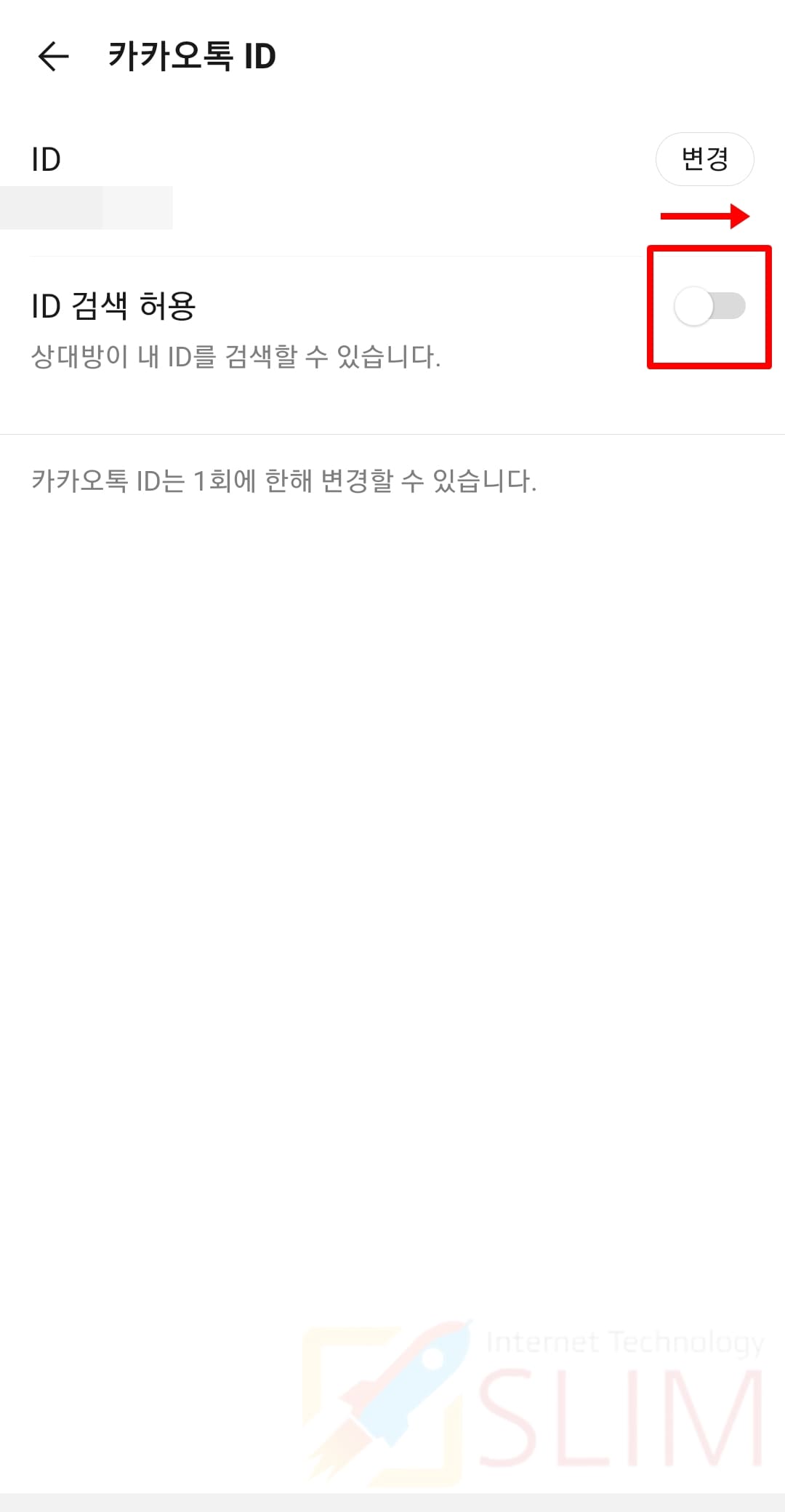
반대로 오른쪽으로 바를 밀어 노란색으로 활성화하면 카톡 아이디 검색이 허용되어 상대방에게 내 프로필이 보여지게 만들 수 있습니다.
PC에서 카톡 아이디 검색 허용 및 차단 방법
카카오톡 아이디 검색 허용과 차단 설정은 모바일 뿐만 아니라 PC(데스크탑/노트북)에서도 가능한데요. 아래의 방법을 이용해보시길 바랍니다.

1. PC에서 카카오톡 프로그램을 실행합니다.
2. 좌측 하단의 톱니바퀴 설정버튼을 누릅니다.

3. 설정을 선택합니다.

4. 프로필을 누릅니다.

5. 아이디 검색 허용을 체크로 설정합니다.
체크를 해제하여 빈화면이 되면 카톡 아이디 검색 제한이 되어 상대방이 내 아이디를 알더라도 나의 프로필을 검색해서 찾을 수 없게 됩니다.

체크하여 노란색 배경에 흰색 체크가 표시되면 카카오톡 아이디 검색 허용이 활성화되며 상대방이 내 아이디로 검색 후 쉽게 친구를 추가할 수 있습니다.





